第七章 窗体习题答案
教学管理数据库第7章 窗体的创建与应用—课后习题解答
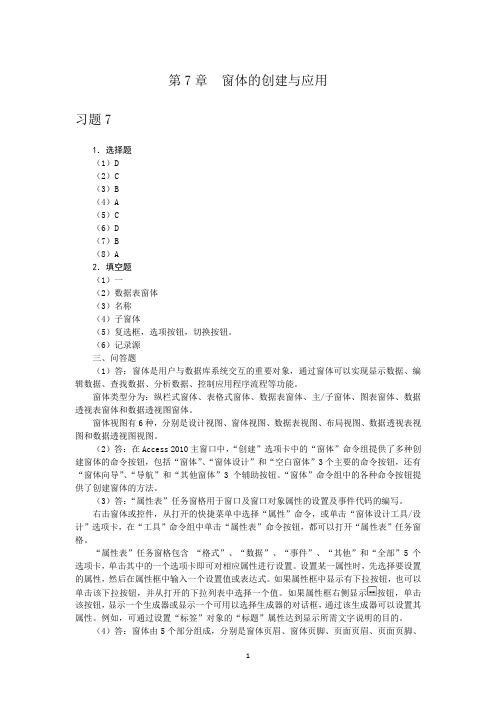
第7章窗体的创建与应用习题71.选择题(1)D(2)C(3)B(4)A(5)C(6)D(7)B(8)A2.填空题(1)一(2)数据表窗体(3)名称(4)子窗体(5)复选框,选项按钮,切换按钮。
(6)记录源三、问答题(1)答:窗体是用户与数据库系统交互的重要对象,通过窗体可以实现显示数据、编辑数据、查找数据、分析数据、控制应用程序流程等功能。
窗体类型分为:纵栏式窗体、表格式窗体、数据表窗体、主/子窗体、图表窗体、数据透视表窗体和数据透视图窗体。
窗体视图有6种,分别是设计视图、窗体视图、数据表视图、布局视图、数据透视表视图和数据透视图视图。
(2)答:在Access 2010主窗口中,“创建”选项卡中的“窗体”命令组提供了多种创建窗体的命令按钮,包括“窗体”、“窗体设计”和“空白窗体”3个主要的命令按钮,还有“窗体向导”、“导航”和“其他窗体”3个辅助按钮。
“窗体”命令组中的各种命令按钮提供了创建窗体的方法。
(3)答:“属性表”任务窗格用于窗口及窗口对象属性的设置及事件代码的编写。
右击窗体或控件,从打开的快捷菜单中选择“属性”命令,或单击“窗体设计工具/设计”选项卡,在“工具”命令组中单击“属性表”命令按钮,都可以打开“属性表”任务窗格。
“属性表”任务窗格包含“格式”、“数据”、“事件”、“其他”和“全部”5个选项卡,单击其中的一个选项卡即可对相应属性进行设置。
设置某一属性时,先选择要设置的属性,然后在属性框中输入一个设置值或表达式。
如果属性框中显示有下拉按钮,也可以单击该下拉按钮,并从打开的下拉列表中选择一个值。
如果属性框右侧显示按钮,单击该按钮,显示一个生成器或显示一个可用以选择生成器的对话框,通过该生成器可以设置其属性。
例如,可通过设置“标签”对象的“标题”属性达到显示所需文字说明的目的。
(4)答:窗体由5个部分组成,分别是窗体页眉、窗体页脚、页面页眉、页面页脚、主体。
每个部分称为一个节。
各部分的放置的信息和数据如下:①窗体页眉位于窗体顶部,一般用于显示每条记录都一样的信息,如窗体标题、窗体使用说明及执行其他功能的命令按钮等。
access数据库应用基础课后练习答案
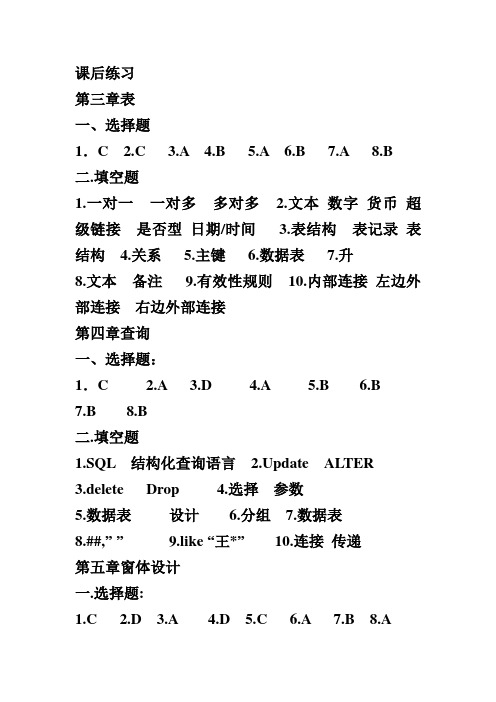
课后练习第三章表一、选择题1.C 2.C 3.A 4.B 5.A 6.B 7.A 8.B二.填空题1.一对一一对多多对多2.文本数字货币超级链接是否型日期/时间3.表结构表记录表结构4.关系5.主键6.数据表7.升8.文本备注9.有效性规则10.内部连接左边外部连接右边外部连接第四章查询一、选择题:1.C 2.A 3.D 4.A 5.B 6.B7.B 8.B二.填空题1.SQL 结构化查询语言2.Update ALTER3.delete Drop4.选择参数5.数据表设计6.分组7.数据表8.##,””9.like “王*”10.连接传递第五章窗体设计一.选择题:1.C2.D3.A4.D5.C6.A7.B8.A二.填空题:1.查询2.主体3.节4.标题数据5.子6.输入数据第六章报表一.选择题1.B2.C3.C4.D5.B6.D7.A二.填空题1.格式2.显示器3.打印机4.统计5.修改6.主体第七章页一.选择题1.D2.D3.C4.B5.C6.B二填空题1.Html 快捷方式2.设计视图页面视图网页预览视图3.自动创建数据访问页4.空数据访问页第八章宏一.选择题1.A2.C3.D4.C二填空题1.操作注释条件宏名2.表名称视图数据模式数据模式3.在Access窗口下数据库窗口宏窗口窗体.报表中自动运行宏4.AutoExec5.AutoKeys九.模块一.选择题1.D2.C3. D4. D5. B6.B7.D8.C二填空题1.Visual Basic for Application2.Function3.用户编写的VBA程序代码4.类模块5.顺序结构6.循环7.Msgbox十.一填空题1.结构化生命周期法原型化法 2.调查研究系统分析系统设计系统实施系统评价3.用户参与程度管理层支持系统复杂程度业务流程再造。
access练习题及答案
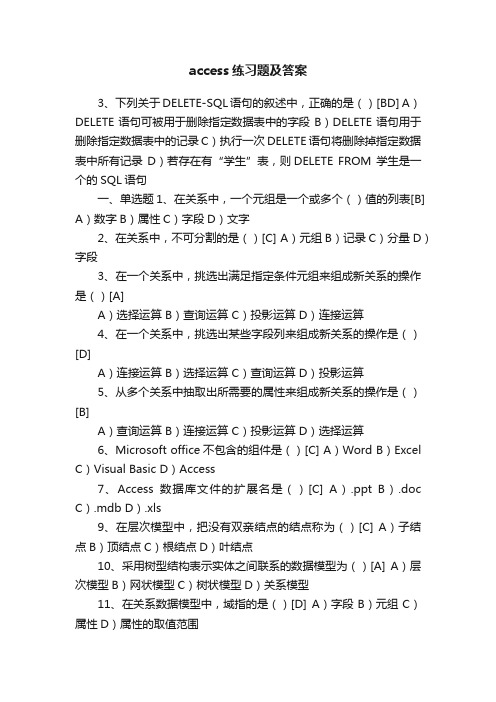
access练习题及答案3、下列关于DELETE-SQL语句的叙述中,正确的是()[BD] A)DELETE语句可被用于删除指定数据表中的字段B)DELETE语句用于删除指定数据表中的记录C)执行一次DELETE语句将删除掉指定数据表中所有记录D)若存在有“学生”表,则DELETE FROM 学生是一个的SQL语句一、单选题1、在关系中,一个元组是一个或多个()值的列表[B] A)数字B)属性C)字段D)文字2、在关系中,不可分割的是()[C] A)元组B)记录C)分量D)字段3、在一个关系中,挑选出满足指定条件元组来组成新关系的操作是()[A]A)选择运算 B)查询运算 C)投影运算 D)连接运算4、在一个关系中,挑选出某些字段列来组成新关系的操作是()[D]A)连接运算 B)选择运算 C)查询运算 D)投影运算5、从多个关系中抽取出所需要的属性来组成新关系的操作是()[B]A)查询运算 B)连接运算 C)投影运算 D)选择运算6、Microsoft office不包含的组件是()[C] A)Word B)Excel C)Visual Basic D)Access7、Access数据库文件的扩展名是()[C] A).ppt B).doc C).mdb D).xls9、在层次模型中,把没有双亲结点的结点称为()[C] A)子结点B)顶结点C)根结点D)叶结点10、采用树型结构表示实体之间联系的数据模型为()[A] A)层次模型B)网状模型C)树状模型D)关系模型11、在关系数据模型中,域指的是()[D] A)字段B)元组C)属性D)属性的取值范围12、若表A中的一条记录与表B中的多条记录相匹配,且表B中的一条记录在表A中最多只能找到一条记录与之相匹配,则表A与表B存在的关系是()[B] A)一对一B)一对多C)多对一D)多对多13、运用Access2003所设计开发的学生管理系统实用软件属于一种()[C]A)操作系统 B)编译系统 C)应用软件 D)系统软件14、Access2003是一种()型数据库管理系统[D] A)近代型B)现代型C)表格型D)关系型二、判断题1、关系数据库是以关系数学理论为基础的数据库系统[对]2、在关系中,根据实际需要可把属性细分成若干个子属性[错]3、在层次模型中,允许一个以上的结点无双亲[错]4、在关系模型中数据的逻辑结构就是一张二维表[对]三、多选题1、下列的()对象包含在Access数据库中[ACD] A)报表B)多媒体C)宏D)窗体2、建立数据库时,常用到的数据模型有()[ACD] A)关系模型B)现代模型C)网状模型D)层次模型3、数据处理经历了()三个阶段[ABD] A)人工管理B)文件系统处理C)现代技术管理D)数据库系统处理复习题:1、数据处理经历了哪三个阶段?2、认识常用的数据模型P8~P103、常用的关系术语及关系的六条基本性质P16~174、两个实体中的联系 P65、理解基本的关系运算(选择、投影和连接)的基本概念 P206、Access2003是office2003的一个组件。
计算机基础课程课后习题答案

第一章:一、选择题1、C2、C3、C4、B5、A6、A7、A8、D9、A 10、C二、填空题1、CAD2、时钟频率3、USB4、四5、摩尔6、电子管7、2108、操作数9、CRT 10、计算机硬件和计算机软件第二章:一、选择题1、D2、A3、C4、A5、D6、C7、B8、A二、填空题1、1110111,167,772、位,字节3、8,7,2三、简答题1:1)易于实现。
2)运算规则简单。
3)适合逻辑运算。
2:1)取样:将画面划分为M×N的网格,每个网格称为一个取样点。
2)分色:将彩色图像取样点的颜色分成三个基色(R、G、B三基色),即每个取样点用3个亮度值来表示,称为3个颜色分量,如果不是彩色图像(即灰度图像或黑色图像),则每一个取样点只有一个亮度值。
3)量化:对取样点的每个分量进行A/D转换,把模拟量的亮度值使用数字量(一般是8~12位正整数)来表示。
3:1)采样,即每隔相等的时间T从声音波形上提取声音信号。
2)量化。
把采样序列x(nT)存入计算机,必须将采样值量化成一个有限个幅度值的集合y(nT)(n=0,1,2,……)。
第三章:一、选择题1、D2、B3、B4、A5、A6、D7、B8、B9、B二、填空题:1、下拉菜单2、程序和功能3、不可执行4、搜索你5、无子文件夹6、Setup.exe7、滚动条8、实时操作系统三、简单题1、操作系统是管理计算机硬件资源,控制其他程序运行并为用户提供交互操作界面的系统软件的集合。
操作系统是计算机系统的关键组成部分,负责管理与配置内存、决定系统资源供需的优先次序、控制输入与输出设备、操作网络与管理文件系统等基本任务。
操作系统的种类很多,各种设备安装的操作系统可从简单到复杂,可从手机的嵌入式操作系统到超级计算机的大型操作系统。
常用的操作系统有windows、unix、Linux等。
2、能使程序删除的干净、彻底。
3、方便用户更清楚、更直观的管理电脑的文件和文件夹及其资源。
窗体--选择题答案

1:在“窗体视图”中显示窗体时,窗体中没有记录选定器,应将窗体得“记录选定器”属性值设置为A、就是B、否C、有D、无2:如果在文本框内输入数据后,按Enter键或按Tab键,输入焦点可立即移至下一指定文本框,应设置得属性就是______。
A、"制表位"属性B、"Tab键索引"属性C、"自动Tab键"属性D、"Enter键行为"属性3:在教师信息输入窗体中,为职称字段提供"教授"、"副教授"、"讲师"等选项供用户直接选择,最合适得控件就是______。
A、标签B、复选框C、文本框D、组合框4:在学生表中用"照片"字段存放相片,当使用向导为该表创建窗体时,照片字段使用得默认控件就是______。
A、图形B、图像C、绑定对象框D、未绑定对象框5:下列属性中,属于窗体得"数据"类属性得就是______。
A、记录源B、自动居中C、获得焦点D、记录选择器6:在Access中为窗体上得控件设置Tab键得顺序,应选择"属性"对话框得______。
A、"格式"选项卡B、"数据"选项卡C、"事件"选项卡D、"其她"选项卡7:若在"销售总数"窗体中有"订货总数"文本框控件,能够正确引用控件值得就是______。
A、Forms、[销售总数]、[订货总数]B、Forms![销售总数]、[订货总数]C、Forms、[销售总数]![订货总数]:D、Forms![销售总数]![订货总数]8:主窗体与子窗体通常用于显示多个表或查询中得数据,这些表或查询中得数据一般应该具有得关系就是______。
A、一对一B、一对多C、多对多D、关联9:能够接受数值型数据输入得窗体控件就是______。
资料:窗体案例及习题
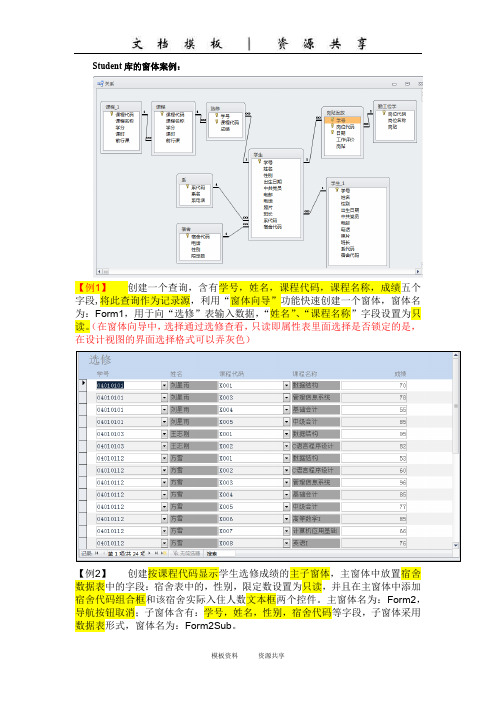
Student库的窗体案例:【例1】创建一个查询,含有学号,姓名,课程代码,课程名称,成绩五个字段,将此查询作为记录源,利用“窗体向导”功能快速创建一个窗体,窗体名为:Form1,用于向“选修”表输入数据,“姓名”、“课程名称”字段设置为只读。
(在窗体向导中,选择通过选修查看,只读即属性表里面选择是否锁定的是,在设计视图的界面选择格式可以弄灰色)【例2】创建按课程代码显示学生选修成绩的主子窗体,主窗体中放置宿舍数据表中的字段:宿舍表中的,性别,限定数设置为只读,并且在主窗体中添加宿舍代码组合框和该宿舍实际入住人数文本框两个控件。
主窗体名为:Form2,导航按钮取消;子窗体含有:学号,姓名,性别,宿舍代码等字段,子窗体采用数据表形式,窗体名为:Form2Sub。
【例3】实现系、学生、选修三个表之间的多级主子窗体。
主窗体数据源为系表,窗体名为Form3,第一级子窗体数据源为学生表,窗体名为Form3Sub1,第二级子窗体数据源为选修表,窗体名为Form3Sub11,在Form3上添加两个文本框,第1个文本框用于显示此系的学生人数,第2个文本框用于显示某某某勤工俭学总收入。
(第二级子窗体通过学号与第一级子窗体联动,加一个文本框,链接主字段为学号)关于案例补充题,其实加入子报表时,会有自动联动的选项,我们要做的是加入文本框使两级子窗体联系在一起【例4】建立链接窗体,主窗体名为Form4,主窗体数据源是勤工俭学表。
用户选择某个岗位代码后,单击“查询工作评价”命令按钮,立即打开被链接的窗体Form4link,此窗体的数据源为岗贴发放表,在被链接窗体中添加一个“关闭窗体”功能的命令按钮,单击此按钮,立即返回到主窗体。
链接字段是岗位代码。
???????()【例5】统计每个系每个月份发放的勤工俭学岗贴小计,查询名为Q5。
创建名为Form5窗体,在窗体中通过选择系代码列表框来显示此系每个月份的岗贴小计的图表,图表的数据源为Q5查询,图表采用柱形图,分类X轴为月份,数据为岗贴小计。
visual basic 程序设计课后习题参考答案
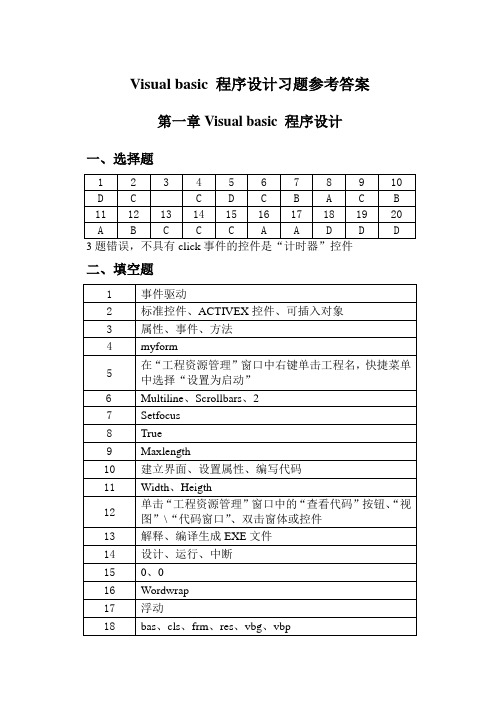
Visual basic 程序设计习题参考答案第一章Visual basic 程序设计一、选择题二、填空题三、简答题1、简述visual basic 的特点。
(1)具有可视化的设计平台(2)面向对象的设计方法(3)事件驱动的编程机制(4)结构化程序设计语言(5)开放的数据库功能与网络支持2、什么是对象、类、属性、事件和方法?在可视化编程语言中,对象是代码和数据的集合,它可以是窗体和控件,也可以是菜单和数据库等。
描述一个对象有三个基本要素:属性、方法和事件。
类是一组用来定义对象的相关过程和数据的集合,即同类对象的集合和抽象。
属性是描述对象的一组特性。
方法是对象能够执行的动作,它是对象本身内含的函数或过程,用于完成某种特定的功能。
事件是发生在对象上并且能够被对象识别的动作,即由系统预先设置好的、能被对象识别的动作,如Click(单击)、DblClick(双击)、Load(窗体的装载)、KeyPress(按键)、Change(改变)、MouseMove (鼠标的移动)等,每一种对象能识别的事件是不同的5、什么是事件驱动的编程机制?当某个事件(一般由用户操作来触发) 发生时,系统就会自动执行此事件的事件过程。
由事件控制整个程序的执行流程。
事件过程要经过事件的触发才能被执行,这种工作模式称为事件驱动方式。
第二章Visual basic 程序设计基础一、选择题二、填空题第三章数据输入输出一、选择题二、填空题3第四章选择结构和循环结构程序设计一、选择题二、填空题第五章数组一、选择题二、填空题第六章过程一、选择题二、填空题三、简答题1、简述事件过程和通用过程的含义和联系。
5VB应用程序是由过程组成的,过程是完成某种特殊功能的一组独立的程序代码。
VB中的过程有两大类:事件过程和通用过程事件过程是当发生某个事件时,对该事件作出响应的程序段。
事件过程由VB自行声明,用户不能增加或删除。
事件过程是VB 应用程序的主体。
窗体、报表章节练习题试题及答案
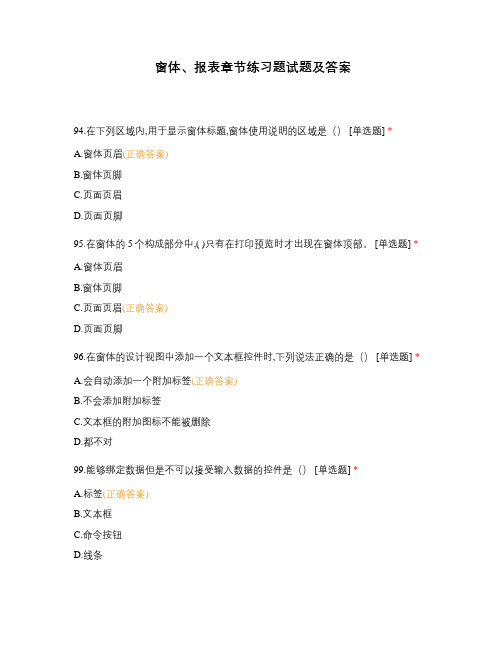
窗体、报表章节练习题试题及答案94.在下列区域内,用于显示窗体标题,窗体使用说明的区域是() [单选题] *A.窗体页眉(正确答案)B.窗体页脚C.页面页眉D.页面页脚95.在窗体的5个构成部分中,( )只有在打印预览时才出现在窗体顶部。
[单选题] *A.窗体页眉B.窗体页脚C.页面页眉(正确答案)D.页面页脚96.在窗体的设计视图中添加一个文本框控件时,下列说法正确的是() [单选题] *A.会自动添加一个附加标签(正确答案)B.不会添加附加标签C.文本框的附加图标不能被删除D.都不对99.能够绑定数据但是不可以接受输入数据的控件是() [单选题] *A.标签(正确答案)B.文本框C.命令按钮D.线条101 以下( )不是文本框的类型。
[单选题] *A计算型B非绑定型C绑定型D组合型(正确答案)103.用户可以从列表中选择值输入到新纪录或者改变现在记录中的值的控件是()[单选题] *A列表框(正确答案)B文本型C编辑框D命令按钮104.在窗体的各个控件中,( )控件用来完成记录浏览,记录操作,窗体操作等任务。
[单选题] *A 单选按钮B 命令按钮(正确答案)C 文本框D 组合框105.图片缩放模式用于指定如何缩放背景图片。
下列那个不是图片缩放模式?( ) [单选题] *A.剪裁B.拉伸C.缩放D.平铺(正确答案)106.下面关于列表框和组合框的叙述中,错误的是() [单选题] *A.组合框可分为“结合型”和“非结合型”两类。
B.在列表框和组合框中均可以输入新值(正确答案)C.列表框主要是在数据输入时,提供用户直接选择而不必输入。
D.可以在组合框中输入新值,而列表框不能107.使用( )图片类型,可以使表中的图片不依赖于可以被移走或删除的外部文件 [单选题] *A.嵌入(正确答案)B.链接C.关联D.绑定108.如果要选择多个不相邻的控件,则可以按下()键,然后单击要选择的控件 [单选题] *A.CtrlB.Shift(正确答案)C.TabD.Enter109.不是用来作为表或查询中“是”/“否”值的控件是( ) [单选题] *A.复选框B.切换按钮C.选项按钮D.命令按钮(正确答案)110.根据关系模型Students(学号,姓名,性别),查询性别为“女”并按学号从小到大的排序的是() [单选题] *A.SELECT*FROM StudentsWHERE 性别=“女”GROUP BY 学号DESCB.SELECT* FROM StudentsWHERE 性别=“女”GROUP BY 学号ASCC. SELECT* FROM StudentsWHERE 性别=“女”ORDER BY 学号ASC(正确答案)D. SELECT* FROM StudentsWHERE 性别=“女”ORDER BY 学号DESC113.主窗体和子窗体通常用于显示多个表或查询中的数据,这些表或查询中的数据一般应该具有( )关系. [单选题] *A.一对一B.一对多(正确答案)C.多对多D.关联114.如果要显示的记录和字段较多,并且希望可以同时浏览多条记录及方便比较相同字段,则应该创建( )类型的报表。
第7章答案
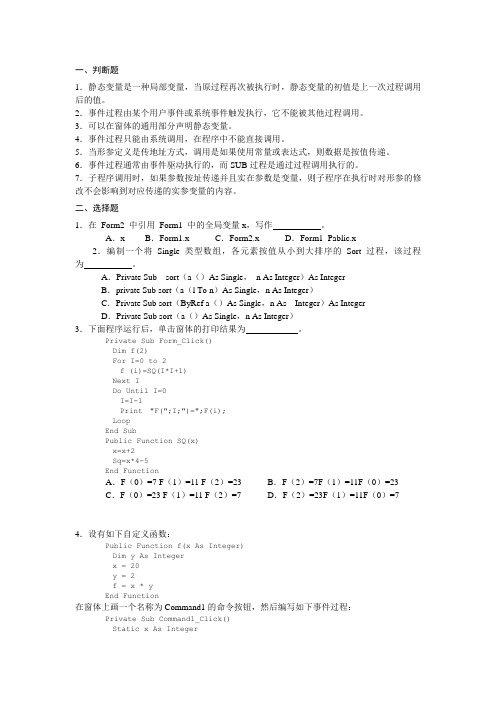
一、判断题1.静态变量是一种局部变量,当原过程再次被执行时,静态变量的初值是上一次过程调用后的值。
2.事件过程由某个用户事件或系统事件触发执行,它不能被其他过程调用。
3.可以在窗体的通用部分声明静态变量。
4.事件过程只能由系统调用,在程序中不能直接调用。
5.当形参定义是传地址方式,调用是如果使用常量或表达式,则数据是按值传递。
6.事件过程通常由事件驱动执行的,而SUB过程是通过过程调用执行的。
7.子程序调用时,如果参数按址传递并且实在参数是变量,则子程序在执行时对形参的修改不会影响到对应传递的实参变量的内容。
二、选择题1.在Form2 中引用Form1 中的全局变量x,写作。
A.x B.Form1.x C.Form2.x D.Form1_Pablic.x 2.编制一个将Single类型数组,各元素按值从小到大排序的Sort过程,该过程为。
A.Private Sub sort(a()As Single,n As Integer)As IntegerB.private Sub sort(a(l To n)As Single,n As Integer)C.Private Sub sort(ByRef a()As Single,n As Integer)As IntegerD.Private Sub sort(a()As Single,n As Integer)3.下面程序运行后,单击窗体的打印结果为。
Private Sub Form_Click()Dim f(2)For I=0 to 2f (i)=SQ(I*I+1)Next IDo Until I=0I=I-1Print "F(";I;")=";F(i);LoopEnd SubPublic Function SQ(x)x=x+2Sq=x*4-5End FunctionA.F(0)=7 F(1)=11 F(2)=23 B.F(2)=7F(1)=11F(0)=23C.F(0)=23 F(1)=11 F(2)=7 D.F(2)=23F(1)=11F(0)=74.设有如下自定义函数:Public Function f(x As Integer)Dim y As Integerx = 20y = 2f = x * yEnd Function在窗体上画一个名称为Command1的命令按钮,然后编写如下事件过程:Private Sub Command1_Click()Static x As Integerx = 10y=5y = f(x)Print x; yEnd Sub程序运行后,如果单击命令按钮,则在窗体上显示的内容是。
网页设计与开发第7章试卷及答案
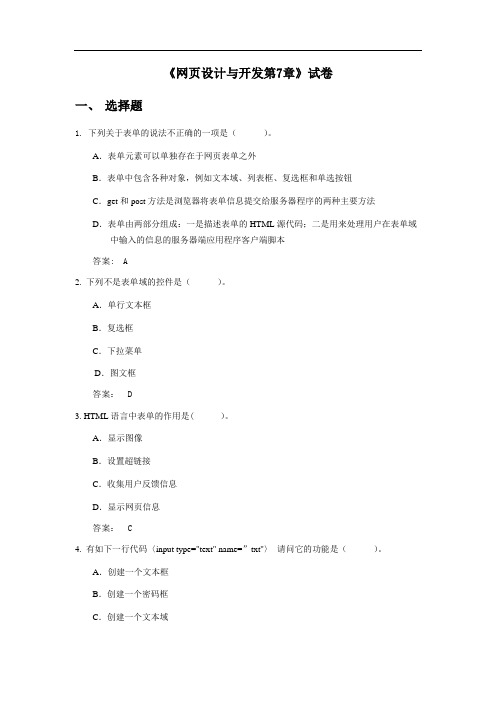
《网页设计与开发第7章》试卷一、选择题1.下列关于表单的说法不正确的一项是()。
A.表单元素可以单独存在于网页表单之外B.表单中包含各种对象,例如文本域、列表框、复选框和单选按钮C.get和post方法是浏览器将表单信息提交给服务器程序的两种主要方法D.表单由两部分组成:一是描述表单的HTML源代码;二是用来处理用户在表单域中输入的信息的服务器端应用程序客户端脚本答案: A2. 下列不是表单域的控件是()。
A.单行文本框B.复选框C.下拉菜单D.图文框答案: D3. HTML语言中表单的作用是( )。
A.显示图像B.设置超链接C.收集用户反馈信息D.显示网页信息答案: C4. 有如下一行代码〈input type="text" name=”txt"〉请问它的功能是()。
A.创建一个文本框B.创建一个密码框C.创建一个文本域D.创建一个按钮答案: A5.在HTML中,<form action=?>,action表示().A.提交的方式B.表单所用的脚本语言C.提交的URL地址D.表单的形式答案: B6.在HTML中,<form method=?>,method表示( )。
A.提交的方式B.表单所用的脚本语言C.提交的URL地址D.表单的形式答案: A7。
增加表单的复选框的HTML代码是()。
A.<input type=submit>B.〈input type= image 〉C.〈input type=text>D.<input type=checkbox>答案: D8.增加表单的密码域的HTML代码是()。
A.<input type=submit>B.〈input type=password>C.<input type=radio〉D.〈input type=checkbox>答案: B9。
C#第3版第07章习题解答
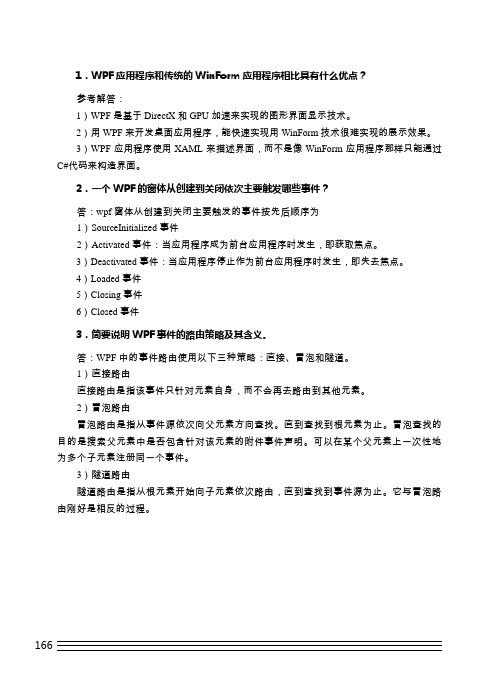
1.WPF应用程序和传统的WinForm应用程序相比具有什么优点?
参考解答:
1)WPF是基于DirectX和GPU加速来实现的图形界面显示技术。
2)用WPF来开发桌面应用程序,能快速实现用WinForm技术很难实现的展示效果。
3)WPF应用程序使用XAML来描述界面,而不是像WinForm应用程序那样只能通过C#代码来构造界面。
2.一个WPF的窗体从创建到关闭依次主要触发哪些事件?
答:wpf窗体从创建到关闭主要触发的事件按先后顺序为
1)SourceInitialized事件
2)Activated事件:当应用程序成为前台应用程序时发生,即获取焦点。
3)Deactivated事件:当应用程序停止作为前台应用程序时发生,即失去焦点。
4)Loaded事件
5)Closing事件
6)Closed事件
3.简要说明WPF事件的路由策略及其含义。
答:WPF中的事件路由使用以下三种策略:直接、冒泡和隧道。
1)直接路由
直接路由是指该事件只针对元素自身,而不会再去路由到其他元素。
2)冒泡路由
冒泡路由是指从事件源依次向父元素方向查找。
直到查找到根元素为止。
冒泡查找的目的是搜索父元素中是否包含针对该元素的附件事件声明。
可以在某个父元素上一次性地为多个子元素注册同一个事件。
3)隧道路由
隧道路由是指从根元素开始向子元素依次路由,直到查找到事件源为止。
它与冒泡路由刚好是相反的过程。
166。
Access填空题-窗体+-+参考答案
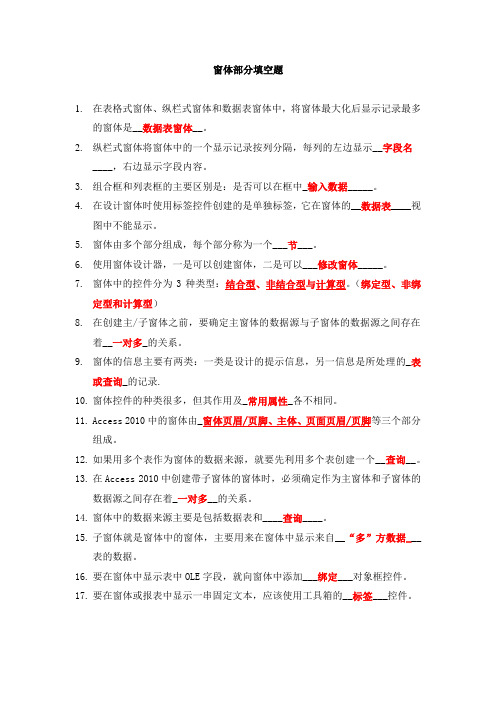
窗体部分填空题1.在表格式窗体、纵栏式窗体和数据表窗体中,将窗体最大化后显示记录最多的窗体是__数据表窗体__。
2.纵栏式窗体将窗体中的一个显示记录按列分隔,每列的左边显示__字段名____,右边显示字段内容。
3.组合框和列表框的主要区别是:是否可以在框中_输入数据_____。
4.在设计窗体时使用标签控件创建的是单独标签,它在窗体的__数据表____视图中不能显示。
5.窗体由多个部分组成,每个部分称为一个___节___。
6.使用窗体设计器,一是可以创建窗体,二是可以___修改窗体_____。
7.窗体中的控件分为3种类型:结合型、非结合型与计算型。
(绑定型、非绑定型和计算型)8.在创建主/子窗体之前,要确定主窗体的数据源与子窗体的数据源之间存在着__一对多_的关系。
9.窗体的信息主要有两类:一类是设计的提示信息,另一信息是所处理的_表或查询_的记录.10.窗体控件的种类很多,但其作用及_常用属性_各不相同。
11.Access 2010中的窗体由_窗体页眉/页脚、主体、页面页眉/页脚等三个部分组成。
12.如果用多个表作为窗体的数据来源,就要先利用多个表创建一个__查询__。
13.在Access 2010中创建带子窗体的窗体时,必须确定作为主窗体和子窗体的数据源之间存在着_一对多__的关系。
14.窗体中的数据来源主要是包括数据表和____查询____。
15.子窗体就是窗体中的窗体,主要用来在窗体中显示来自__“多”方数据___表的数据。
16.要在窗体中显示表中OLE字段,就向窗体中添加___绑定___对象框控件。
17.要在窗体或报表中显示一串固定文本,应该使用工具箱的__标签___控件。
第七章 窗体习题答案
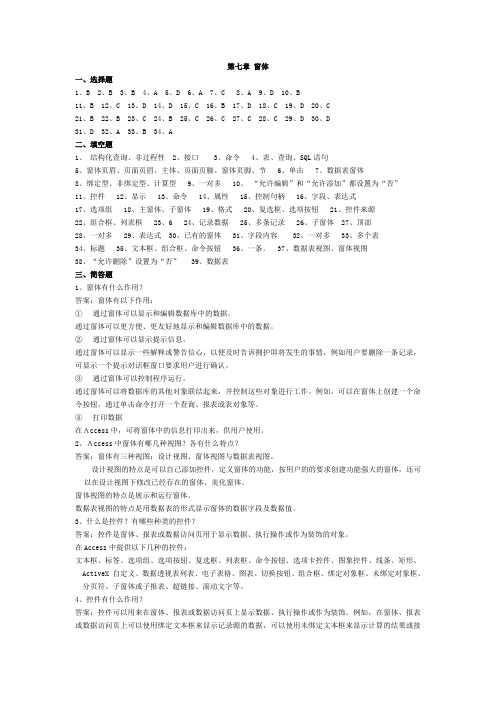
第七章窗体一、选择题1、B2、B3、B4、A5、D6、A7、C8、A9、D 10、B11、B 12、C 13、D 14、D 15、C 16、B 17、D 18、C 19、D 20、C21、B 22、B 23、C 24、B 25、C 26、C 27、C 28、C 29、D 30、D31、D 32、A 33、B 34、A二、填空题1、结构化查询、非过程性2、接口3、命令4、表、查询、SQL语句5、窗体页眉、页面页眉、主体、页面页脚、窗体页脚、节6、单击7、数据表窗体8、绑定型、非绑定型、计算型 9、一对多 10、“允许编辑”和“允许添加”都设置为“否”11、控件 12、显示 13、命令 14、属性 15、控制句柄 16、字段、表达式17、选项组 18、主窗体、子窗体 19、格式 20、复选框、选项按钮 21、控件来源22、组合框、列表框 23、6 24、记录数据 25、多条记录 26、子窗体 27、顶部28、一对多 29、表达式 30、已有的窗体 31、字段内容 32、一对多 33、多个表34、标题 35、文本框、组合框、命令按钮 36、一条。
37、数据表视图、窗体视图38、“允许删除”设置为“否” 39、数据表三、简答题1、窗体有什么作用?答案:窗体有以下作用:①通过窗体可以显示和编辑数据库中的数据。
通过窗体可以更方便、更友好地显示和编辑数据库中的数据。
②通过窗体可以显示提示信息。
通过窗体可以显示一些解释或警告信心,以便及时告诉拥护即将发生的事情,例如用户要删除一条记录,可显示一个提示对话框窗口要求用户进行确认。
③通过窗体可以控制程序运行。
通过窗体可以将数据库的其他对象联结起来,并控制这些对象进行工作。
例如,可以在窗体上创建一个命令按钮,通过单击命令打开一个查询、报表或表对象等。
④打印数据在Access中,可将窗体中的信息打印出来,供用户使用。
2、Access中窗体有哪几种视图?各有什么特点?答案:窗体有三种视图:设计视图、窗体视图与数据表视图。
窗体--选择题答案
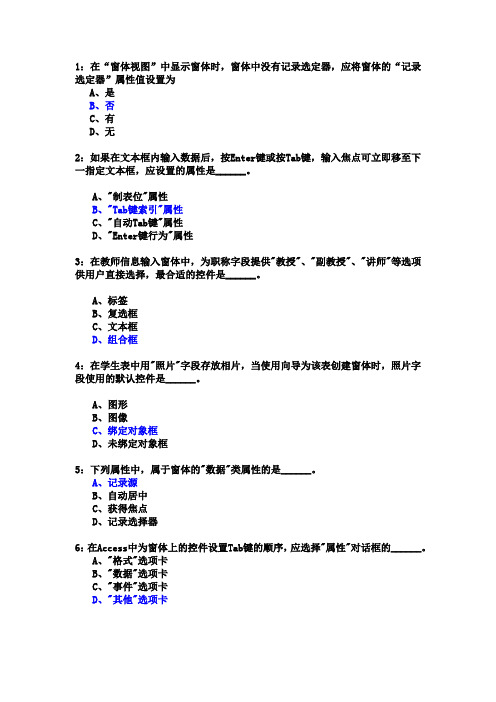
1:在“窗体视图”中显示窗体时,窗体中没有记录选定器,应将窗体的“记录选定器”属性值设置为A、是B、否C、有D、无2:如果在文本框内输入数据后,按Enter键或按Tab键,输入焦点可立即移至下一指定文本框,应设置的属性是______。
A、"制表位"属性B、"Tab键索引"属性C、"自动Tab键"属性D、"Enter键行为"属性3:在教师信息输入窗体中,为职称字段提供"教授"、"副教授"、"讲师"等选项供用户直接选择,最合适的控件是______。
A、标签B、复选框C、文本框D、组合框4:在学生表中用"照片"字段存放相片,当使用向导为该表创建窗体时,照片字段使用的默认控件是______。
A、图形B、图像C、绑定对象框D、未绑定对象框5:下列属性中,属于窗体的"数据"类属性的是______。
A、记录源B、自动居中C、获得焦点D、记录选择器6:在Access中为窗体上的控件设置Tab键的顺序,应选择"属性"对话框的______。
A、"格式"选项卡B、"数据"选项卡C、"事件"选项卡D、"其他"选项卡7:若在"销售总数"窗体中有"订货总数"文本框控件,能够正确引用控件值的是______。
A、Forms.[销售总数].[订货总数]B、Forms![销售总数].[订货总数]C、Forms.[销售总数]![订货总数]:D、Forms![销售总数]![订货总数]8:主窗体和子窗体通常用于显示多个表或查询中的数据,这些表或查询中的数据一般应该具有的关系是______。
A、一对一B、一对多C、多对多D、关联9:能够接受数值型数据输入的窗体控件是______。
窗体——精选推荐
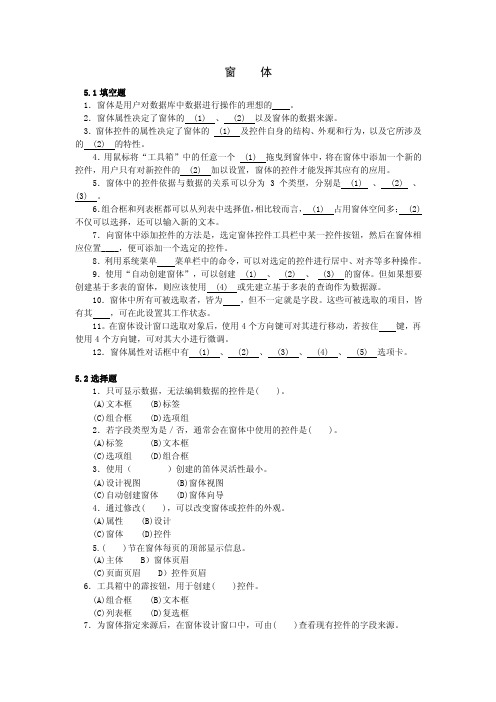
窗体5.1填空题1.窗体是用户对数据库中数据进行操作的理想的。
2.窗体属性决定了窗体的 (1) 、 (2) 以及窗体的数据来源。
3.窗体控件的属性决定了窗体的 (1) 及控件自身的结构、外观和行为,以及它所涉及的 (2) 的特性。
4.用鼠标将“工具箱”中的任意一个 (1) 拖曳到窗体中,将在窗体中添加一个新的控件,用户只有对新控件的 (2) 加以设置,窗体的控件才能发挥其应有的应用。
5.窗体中的控件依据与数据的关系可以分为3个类型,分别是 (1) 、 (2) 、(3) 。
6.组合框和列表框都可以从列表中选择值,相比较而言, (1) 占用窗体空间多; (2) 不仅可以选择,还可以输入新的文本。
7.向窗体中添加控件的方法是,选定窗体控件工具栏中某一控件按钮,然后在窗体相应位置____,便可添加一个选定的控件。
8.利用系统菜单菜单栏中的命令,可以对选定的控件进行居中、对齐等多种操作。
9.使用“自动创建窗体”,可以创建 (1) 、 (2) 、 (3) 的窗体。
但如果想要创建基于多表的窗体,则应该使用 (4) 或先建立基于多表的查询作为数据源。
10.窗体中所有可被选取者,皆为,但不一定就是字段。
这些可被选取的项目,皆有其,可在此设置其工作状态。
11。
在窗体设计窗口选取对象后,使用4个方向键可对其进行移动,若按住键,再使用4个方向键,可对其大小进行微调。
12.窗体属性对话框中有 (1) 、 (2) 、 (3) 、 (4) 、 (5) 选项卡。
5.2选择题1.只可显示数据,无法编辑数据的控件是( )。
(A)文本框 (B)标签(C)组合框 (D)选项组2.若字段类型为是/否,通常会在窗体中使用的控件是( )。
(A)标签(B)文本框(C)选项组 (D)组合框3.使用()创建的笛体灵活性最小。
(A)设计视图(B)窗体视图(C)自动创建窗体 (D)窗体向导4.通过修改( ),可以改变窗体或控件的外观。
(A)属性 (B)设计(C)窗体 (D)控件5.( )节在窗体每页的顶部显示信息。
窗体控件复习题

窗体复习与思考题:1. VB窗体设计器的主要功能是( )。
A) 显示文字B) 建立用户界面C) 编写源程序代码D) 画图2. 以下叙述中正确的是( )。
A) 对象的Name属性值可以为空B) 可以在程序运行期间改变对象的Name属性值C) 窗体的Name属性值是显示在窗体标题栏中的字符串D) 窗体的Name属性用来标识和引用窗体3. 改变显示在窗体标题栏中的标题使用的属性是()。
A) (名称)B) FontNameC) CaptionD) Text4. 设有如下窗体事件Option Base 0Private Sub Form_Click()Dim aDim i As Integera=Array(1,2,3,4,5,6,7,8,9)For i=0 To 3Print a(5-i);NextEnd Sub程序运行后,单击窗体,则在窗体内显示的结果是( )。
A) 5 4 3 2B) 6 5 4 3C) 4 3 2 1D) 7 6 5 45. 对窗体编写如下事件过程。
程序运行后,在窗体上单击鼠标右键,则输出结果为( )。
Private Sub Form_MouseDown(Button As Integer, Shift As Integer, X As Single, Y As Single)Print "AA";End SubPrivate Sub Form_MouseUp(Button As Integer, Shift As Integer, X As Single, Y As Single)If Button = 1 Then Print "BB";End SubA) BBAAB) AABBC) AAD) BB6. 以下叙述中错误的是( )。
A) 窗体的Show方法的作用是将指定的窗体装入内存并显示该窗体。
B) 窗体的Hide方法和Unload方法的作用完全相同。
visual baic各章复习题答案
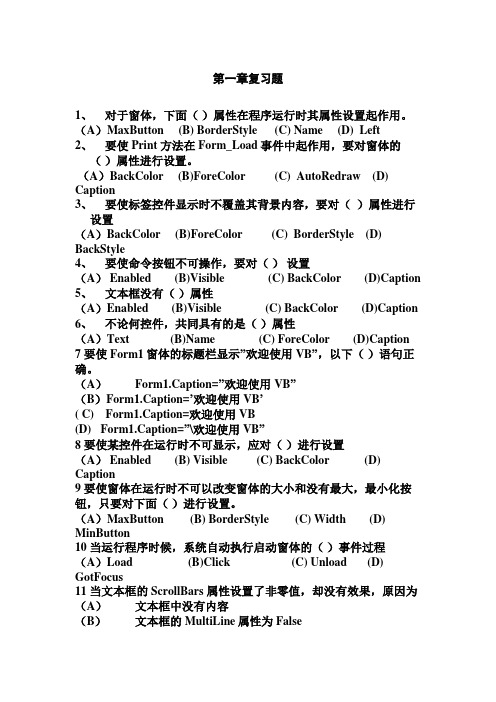
第一章复习题1、对于窗体,下面()属性在程序运行时其属性设置起作用。
(A)MaxButton (B) BorderStyle (C) Name (D) Left2、要使Print 方法在Form_Load事件中起作用,要对窗体的()属性进行设置。
(A)BackColor (B)ForeColor (C) AutoRedraw (D) Caption3、要使标签控件显示时不覆盖其背景内容,要对()属性进行设置(A)BackColor (B)ForeColor (C) BorderStyle (D) BackStyle4、要使命令按钮不可操作,要对()设置(A) Enabled (B)Visible (C) BackColor (D)Caption 5、文本框没有()属性(A)Enabled (B)Visible (C) BackColor (D)Caption 6、不论何控件,共同具有的是()属性(A)Text (B)Name (C) ForeColor (D)Caption 7 要使Form1窗体的标题栏显示”欢迎使用VB”,以下()语句正确。
(A)Form1.Caption=”欢迎使用VB”(B)Form1.Caption=‟欢迎使用VB‟( C) Form1.Caption=欢迎使用VB(D)Form1.Caption=”\欢迎使用VB”8 要使某控件在运行时不可显示,应对()进行设置(A) Enabled (B) Visible (C) BackColor (D) Caption9 要使窗体在运行时不可以改变窗体的大小和没有最大,最小化按钮,只要对下面()进行设置。
(A)MaxButton (B) BorderStyle (C) Width (D) MinButton10 当运行程序时候,系统自动执行启动窗体的()事件过程(A)Load (B)Click (C) Unload (D) GotFocus11 当文本框的ScrollBars 属性设置了非零值,却没有效果,原因为(A)文本框中没有内容(B)文本框的MultiLine属性为False(C)文本框的MultiLine属性为True(D)文本框的Locked属性为True12 要判断在文本框时否按了Enter键,应在文本框的()事件中判断(A)Change (B)KeyDown (C)Click(D)KeyPress13 在VB集成环境创建VB应用程序时,除了工具箱窗口,窗体中的窗口,属性窗口外,必不可少的窗口是()(A)窗体布局窗口(B)立即窗口(C)代码窗口(D)监视窗口14 保存新建的工程时,默认的路径是()(A) My Documents (B) VB98 (C) \(D)Windows15 当需要上下文帮助时,选择要帮助的“难题”,然后按()键,就可以出现MSDN窗口及所需帮助信息。
窗体设计及应用考试
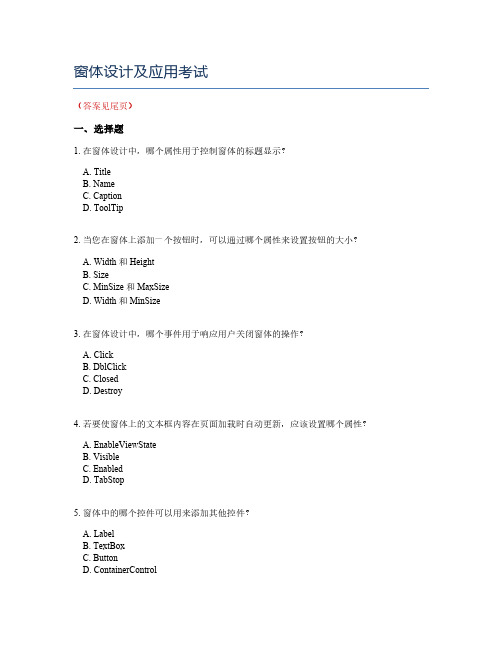
窗体设计及应用考试(答案见尾页)一、选择题1. 在窗体设计中,哪个属性用于控制窗体的标题显示?A. TitleB. NameC. CaptionD. ToolTip2. 当您在窗体上添加一个按钮时,可以通过哪个属性来设置按钮的大小?A. Width 和 HeightB. SizeC. MinSize 和 MaxSizeD. Width 和 MinSize3. 在窗体设计中,哪个事件用于响应用户关闭窗体的操作?A. ClickB. DblClickC. ClosedD. Destroy4. 若要使窗体上的文本框内容在页面加载时自动更新,应该设置哪个属性?A. EnableViewStateB. VisibleC. EnabledD. TabStop5. 窗体中的哪个控件可以用来添加其他控件?A. LabelB. TextBoxC. ButtonD. ContainerControl6. 在窗体设计中,如何设置窗体的背景颜色?A. BackgroundColorB. BackColorC. ForeColorD. Style7. 若要限制用户在窗体表单中输入的数据类型,应该启用哪个属性?A. InputMaskB. ValidationRuleC. EnableD. Enabled8. 在Visual Basic中,如何创建一个自定义的对话框?A. 使用Form窗体B. 使用DialogBoxC. 使用CreateObject("WMI")D. 使用UserControl9. 若要更改窗体上文本框的字体大小,应该修改哪个属性?A. FontSizeB. FontC. TextD. Size10. 在窗体设计中,哪个控件用于显示图形或图片?A. LabelB. PictureBoxC. ImageD. Shape11. 在Access数据库中,为了确保表之间的关系始终是一致的,应该启用哪个约束?A. 主键约束B. 外键约束C. 借阅约束D. 默认值约束12. 当您在设计窗体时,为了确保用户只能输入数字,应该设置哪个控件的输入掩码?A. 文本框B. 标签C. 列表框D. 组合框13. 在窗体上添加一个按钮,可以通过哪个属性来设置按钮的大小?A. WidthB. HeightC. TopD. Left14. 为了创建一个自动记录查看器,您需要先在数据库管理界面中启用哪个功能?A. 创建表B. 定义查询C. 启用自动记录D. 编辑报表15. 在窗体设计中,哪个属性用于控制窗体的布局方式?A. GridB. LayoutC. FormStyleD. ControlType16. 若要限制用户只能在表中的某个字段中选择一个值,应该启用哪个约束?A. 主键约束B. 外键约束C. 借阅约束D. 唯一约束17. 在Access数据库中,为了确保数据的完整性和准确性,应该启用哪个触发器?A. 更新触发器B. 插入触发器C. 删除触发器D. 更改触发器18. 若要创建一个自定义的菜单栏,您需要在数据库管理界面中完成哪个操作?A. 定义数据表B. 定义查询C. 定义窗体D. 定义宏19. 在窗体设计中,哪个控件用于显示图像?A. 图像框B. 标签C. 文本框D. 列表框20. 在窗体设计中,用来改变窗体的大小的是哪个属性?A. WidthB. HeightC. SizeD. ScrollBar21. 在窗体上添加标签(Label)和文本框(TextBox)后,想要使标签和文本框在同一行显示,应设置它们的什么属性?A. AlignmentB. VisibleC. EnabledD. Font22. 在Access数据库中,用于存储用户密码的字段类型是?A. TextB. NumberC. DateD. Image23. 如果在窗体上添加了一个按钮(CommandButton),想要在点击按钮时弹出一个对话框,应该设置哪个属性?A. Click事件B. DoubleClick事件C. GotFocus事件D. KeyPress事件24. 在窗体设计中,要设置窗体的标题栏内容,应该修改的属性是?A. TitleB. NameC. CaptionD. BackgroundColor25. 当需要设置窗体中的数据表视图时,应该更改窗体的哪个属性?A. ViewB. GridTypeC. DataMemberD. DataSource26. 在Access数据库中,用于创建新表的查询类型是?A. SelectQueryB. UpdateQueryC. DeleteQueryD. CreateQuery27. 如果在窗体上添加了一个图片(Image),想要使图片随鼠标点击而旋转,应该将图片的哪个属性设置为True?A. StretchB. ScaleC. AngleD. Locked28. 在窗体设计中,要设置窗体的字体颜色,应该修改的属性是?A. ForeColorB. BackColorC. BorderColorD. FillColor29. 如果在窗体上添加了一个列表框(ListBox)和一个组合框(ComboBox),想要在组合框中显示数据表中的所有字段名,应该设置的属性是?A. DisplayMemberB. ValueMemberC. TextD. SelectedValue30. 在窗体设计中,用来显示数据的是()。
窗体(答案)

窗体(答案)第一篇:窗体(答案)Access窗体专项训练(笔试)1.在教师信息输入窗体中,为职称字段提供“教授”、“副教授”、“讲师”等选项供用户直接选择,应使用的控件是DA)标签B)复选框C)文本框D)组合框2.若在窗体设计过程中,命令按钮Command0的事件属性设置如下图所示,则含义是3.4.5.6.7.8.9.10.11.12.13.14.15.16.A)只能为“进入”事件和“单击”事件编写事件过程B)不能为“进入”事件和“单击”事件编写事件过程C)“进入”事件和“单击”事件执行的是同一事件过程D)已经为“进入”事件和“单击”事件编写了事件过程若窗体Frm1中有一个命令按钮Cmd1,则窗体和命令按钮的Click事件过程名分别为A)Form_Click()Command1_Click()B)Frm1_Click()Command1_Click()C)Form_Click()Cmd1_Click()D)Frm1_Click()Cmd1_Click()若在“销售总数”窗体中有“订货总数”文本框控件,能够正确引用控件值的是A)Forms.[销售总数].[订货总数]B)Forms![销售总数l.[订货总数]C)Forms.[销售总数]![订货总数]D)Forms![销售总数]![订货总数] 因修改文本框中的数据而触发的事件是A)ChangeB)EditC)GetfocusD)LostFocus 下列关于对象“更新前”事件的叙述中,正确的是A)在控件或记录的数据变化后发生的事件B)在控件或记录的数据变化前发生的事件C)当窗体或控件接收到焦点时发生的事件D)当窗体或控件失去了焦点时发生的事件在Access 中,可用于设计输入界面的对象是A)窗体B)报表 C)查询D)页启动窗体时,系统首先执行的事件过程是 A)Load B)Click C)UnloadD)GotFocus窗体 Caption 属性的作用是 A)确定窗体的标题 B)确定窗体的名称 C)确定窗体的边界类型D)确定窗体的字体当文本框中的内容发生了改变时,触发的事件名称是要改变窗体上文本框控件的输出内容,应设置的属性是A)标题B)查询条件C)控件来源D)记录源在窗体上,设置控件Command0为不可见的属性是A)Command0.ColoreB)Command0.Caption C)Command0.Enabled D)Command0.Visible 能够接受数值型数据输入的窗体控件是A)图形B)文本框 C)标签 D)命令按钮在窗体中,用来输入或编辑字段数据的交互控件是A)文本框控件B)标签控件C)复选框控件D)列表框控件窗体由多个部分组成,每个部分称为一个窗口事件是指操作窗口时所引发的事件。
- 1、下载文档前请自行甄别文档内容的完整性,平台不提供额外的编辑、内容补充、找答案等附加服务。
- 2、"仅部分预览"的文档,不可在线预览部分如存在完整性等问题,可反馈申请退款(可完整预览的文档不适用该条件!)。
- 3、如文档侵犯您的权益,请联系客服反馈,我们会尽快为您处理(人工客服工作时间:9:00-18:30)。
第七章窗体一、选择题1、B2、B3、B4、A5、D6、A7、C8、A9、D 10、B11、B 12、C 13、D 14、D 15、C 16、B 17、D 18、C 19、D 20、C21、B 22、B 23、C 24、B 25、C 26、C 27、C 28、C 29、D 30、D31、D 32、A 33、B 34、A二、填空题1、结构化查询、非过程性2、接口3、命令4、表、查询、SQL语句5、窗体页眉、页面页眉、主体、页面页脚、窗体页脚、节6、单击7、数据表窗体8、绑定型、非绑定型、计算型 9、一对多 10、“允许编辑”和“允许添加”都设置为“否”11、控件 12、显示 13、命令 14、属性 15、控制句柄 16、字段、表达式17、选项组 18、主窗体、子窗体 19、格式 20、复选框、选项按钮 21、控件来源22、组合框、列表框 23、6 24、记录数据 25、多条记录 26、子窗体 27、顶部28、一对多 29、表达式 30、已有的窗体 31、字段内容 32、一对多 33、多个表34、标题 35、文本框、组合框、命令按钮 36、一条。
37、数据表视图、窗体视图38、“允许删除”设置为“否” 39、数据表三、简答题1、窗体有什么作用?答案:窗体有以下作用:①通过窗体可以显示和编辑数据库中的数据。
通过窗体可以更方便、更友好地显示和编辑数据库中的数据。
②通过窗体可以显示提示信息。
通过窗体可以显示一些解释或警告信心,以便及时告诉拥护即将发生的事情,例如用户要删除一条记录,可显示一个提示对话框窗口要求用户进行确认。
③通过窗体可以控制程序运行。
通过窗体可以将数据库的其他对象联结起来,并控制这些对象进行工作。
例如,可以在窗体上创建一个命令按钮,通过单击命令打开一个查询、报表或表对象等。
④打印数据在Access中,可将窗体中的信息打印出来,供用户使用。
2、Access中窗体有哪几种视图?各有什么特点?答案:窗体有三种视图:设计视图、窗体视图与数据表视图。
设计视图的特点是可以自己添加控件,定义窗体的功能,按用户的的要求创建功能强大的窗体,还可以在设计视图下修改已经存在的窗体、美化窗体。
窗体视图的特点是展示和运行窗体。
数据表视图的特点是用数据表的形式显示窗体的数据字段及数据值。
3、什么是控件?有哪些种类的控件?答案:控件是窗体、报表或数据访问页用于显示数据、执行操作或作为装饰的对象。
在Access中提供以下几种的控件:文本框、标签、选项组、选项按钮、复选框、列表框、命令按钮、选项卡控件、图象控件、线条、矩形、ActiveX 自定义、数据透视表列表、电子表格、图表、切换按钮、组合框、绑定对象框、未绑定对象框、分页符、子窗体或子报表、超链接、滚动文字等。
4、控件有什么作用?答案:控件可以用来在窗体、报表或数据访问页上显示数据、执行操作或作为装饰。
例如,在窗体、报表或数据访问页上可以使用绑定文本框来显示记录源的数据,可以使用未绑定文本框来显示计算的结果或接受用户所输入的数据。
在窗体、报表或数据访问页上可以使用标签显示说明性文本。
在窗体、报表或数据访问页上可以使用列表框,可以帮助用户更快更容易更准确地输入值。
在窗体或数据访问页上可以使用命令按钮来启动一项操作或一组操作,命令按钮不仅会执行适当的操作,其外观也会有先按入后释放的视觉效果。
5、控件有哪些常见的属性?答案:控件都具有格式、数据、事件、其他等主要属性。
格式属性中常包含标题、可见性、高度、宽度、颜色、背景等具体属性。
数据属性中常包含控件来源、可用、是否锁定、默认值、有效性规则、有效性文本等具体属性。
事件属性中常包含单击、双击、获得焦点、失去焦点、鼠标按下、设备移动、鼠标释放等具体属性。
其他属性中常包含名称、控件提示文本、帮助上下文ID、标记等具体属性。
6、如何创建带图象效果的切换按钮?答案:在窗体上创建一个切换按钮,两个图象按钮,分别设置好3个按钮的“图片”属性,然后在窗体代码中添加如下代码:Private Sub Form_Load()tglImage.PictureData=cmdUpImage.PictureData//初始化切换按钮的图象为弹起的图象End SubPrivate Sub tglImage_Click()If tglImage.Value=0 thentglImage.PictureData=cmdUpImage.PictureData//设置切换按钮的图象为弹起的图象ElsetglImage.PictureData=cmdDownImage.PictureData//设置切换按钮的图象为按下的图象End IfEnd Sub7、不使用API函数,如何将标签光标的形状改为手形?答案:将标签控件的“超链接地址”属性设置为一个空白字符,就可以实现将光标变为手形。
8、如何使窗体中的控件只在屏幕上显示,但打印时忽略?答案:Access的窗体本身既可以按照窗体视图显示,也可以预览打印。
如果希望控件只在屏幕上显示,而在打印时不出现,只需将控件的“何时显示”属性设置为“只屏幕显示”即可。
9、如何设置复选框的第三种状态即未知状态?答案:设置复选框的未知状态,只需要将复选框的“默认值”设置为“空”。
如果要在程序运行过程中通过程序来设置,则可使用如下代码:复选框.Value=NULL10、如何控制组合框只显示客户名称但实际保存客户编号?答案:组合框允许显示多列数据,但是保存的数据只能绑定到其中一列,不过每列的宽度是可以自己调节的,所以只要设置绑定的客户编号的那列的列宽为0,就可以实现绑定数据的是客户编号,但是显示的是客户名称了。
具体操作如下:(1)在窗体上创建一个组合框,名称为cboCustomer,设置其“行来源类型”属性为“表/查询”,设置“行来源”属性为Select 客户表.客户编号,客户表.客户姓名FROM 客户表。
(2)设置“列数”属性为2,“绑定列”属性为1,为了实现隐藏客户编号列的效果,需要设置“列宽”属性为“0cm;3cm”,同时,为了避免组合框下拉时出现水平滚动条,需要设置“列表宽度”的属性值为3cm,即两列宽度之和。
11、如何设置窗体和报表中所有控件的默认属性?答案:在开发的过程中,窗体和报表的使用是最频繁的,在窗体和报表里创建控件和修改控件的属性是经常性的操作,而同类型的控件的属性一般都是大同小异,所以,我们有必要设置控件的默认属性,以减轻设计时的工作量。
方法如下:(1)单击“工具箱”按钮,弹出“工具箱”对话框,在对话框里选择需要设置默认属性的控件,如“文本框”。
(2)单击“属性”按钮,在弹出的“属性”设置窗口中设置需要成为默认的属性。
12、如何在数据表窗体中选择整行记录?答案:光标在数据库表窗体中逐行移动时,光标是在字段中移动的,若要时光标选中整行,则可以在窗体的Current事件中添加如下代码:private sub form_current( )Docmd.RunCommand acCmdSelectRecordend sub13、如何使用未绑定对象框来显示Word 文档?答案:Access中提供了未绑定对象框来显示和编辑Word、Excel 等OLE对象,将Word文档插入到未绑定对象框的方法如下:在“工具箱”上选择“未绑定对象框”控件,在窗体的空白处单击,在弹出的“插入对象”的对话框中,选择“由文件创建”,然后单击“浏览”按钮选择一个Word文档,单击“确定”按钮返回。
插入后未绑定对话框中的Word文档此时是不可编辑的,将“可用”属性改为“是”,“是否锁定”属性改为“否”,则可对文档进行编辑。
14、窗体由哪几部分组成?窗体的各组成部分分别起什么作用?答案:在Access 2002中,一个窗体最多由五部分组成,分别是窗体页眉、页面页眉、主体、页面页脚、窗体页脚。
(1)窗体页眉:用于显示窗体标题、窗体使用说明或打开相关窗体或运行其他任务的命令按钮等。
(2)页面页眉:在每一页的顶部显示标题、字段标题或者所需要的其他信息。
页面页眉只出现在打印的窗体上。
(3)主体:用于显示窗体记录源的记录。
主体节通常包含与记录源中的字段绑定的控件,也可以包含没有绑定的控件。
(4)页面页脚:在每一页的底部显示日期、页码或所需要的其他信息。
页面页脚只出现在打印的窗体之上。
(5)窗体页脚:用于显示窗体、命令按钮或接受输入的未绑定控件等对象的使用说明。
15、使用自动窗体方式创建窗体时,有哪些条件限制?可以通过此方式以形成几种不同显示方式的窗体?答案:使用自动窗体方式创建窗体时,要求提供数据源的只能是单个表或者查询。
如果创建的窗体中的数据来自多个表或者查询,需要先利用这些表或者查询创建一个查询,再以该查询作为数据源。
利用自动窗体方式可以创建纵栏式窗体、表格式窗体、数据表式窗体、数据透视图窗体和数据透视表窗体。
16、用于创建主窗体和子窗体的表间需要满足什么条件?如何设置主窗体和子窗体间的联系,使子窗体的内容随主窗体中记录的改变而发生改变。
答案:用于创建主窗体和子窗体的表之间必须满足是一对多的关系。
若要使子窗体中的内容随主窗体中的记录的改变而改变,只需要建立主窗体和子窗体之间的一对多的关系就可以了。
